Jak usunąć ostatnie na iPhonie? [Aktualizacja 2022]
Adela D. Louie, Ostatnia aktualizacja: October 21, 2022
Jest wiele powodów, dla których ludzie chcieli się uczyć jak usunąć ostatnie na iPhonie, z których niektóre mają zwolnić pamięć Twojego iPhone'a, dla niektórych zbyt denerwujące jest ciągłe oglądanie twarzy niektórych osób, a także jest to sposób na wymazanie prywatnych danych, dzięki czemu możesz chronić swoje prywatne informacje przed inni ludzie.
W tym artykule omówimy niektóre narzędzia, a także metody usuwania ostatnich danych z iPhone'a. Jeśli lista „Ostatnie” w telefonie nie jest już tak wygodna, możesz również rozważyć przeczytanie tego artykułu, aby poznać sposoby pozbądź się niedawnych informacji na iPhonie.
Część #1: Gdzie mogę zobaczyć „ostatnie” na moim iPhonie?Część #2: Jak usunąć ostatnie na iPhonie?Część #3: Jak trwale usunąć ostatnie na iPhonie?Część 4: Podsumowując wszystko
Część #1: Gdzie mogę zobaczyć „ostatnie” na moim iPhonie?
Aby móc poznać metody i sposoby pozbycia się „Ostatnich”, powinniśmy najpierw określić, gdzie możemy je zobaczyć na naszych urządzeniach. Wszystkie urządzenia, takie jak iPhone, mają tendencję do rejestrowania działań użytkownika, takich jak osoby, do których dzwonisz, odwiedzane miejsca, a nawet wysłane wiadomości. W rzeczywistości jest ich znacznie więcej, odkąd technologia osiągnęła obecnie swój największy szczyt.
Jednym z najważniejszych dzienników, które przechowuje Twój iPhone, jest „Ostatnie”, czyli lista osób, do których dzwoniłeś lub dzwoniłeś w różnych momentach. Są ludzie, którzy lubią zachować swoją listę „Ostatnie”, ponieważ o wiele wygodniej jest nagle zobaczyć osoby, z którymi najczęściej się kontaktujesz, i te, które zawsze kontaktowały się z Tobą w celach osobistych lub biznesowych.
Z drugiej strony, niektórzy ludzie lubią zachować w tajemnicy, aby móc chronić swoją prywatność, a także osoby wymienione na ich liście „Ostatnie”. Cóż, jeśli jesteś jedną z tych osób, masz szczęście, ponieważ w tym artykule omówimy, jak usunąć ostatnie z iPhone'a.
Część #2: Jak usunąć ostatnie na iPhonie?
W tej części artykułu omówimy kilka sposobów usuwania ostatnich informacji na iPhonie, od wiadomości po aplikacje, grupy, skróty, emotikony i połączenia na iPhonie, będziemy szczegółowo omawiać procesy, które należy robić. Zacznijmy i omówmy je jeden po drugim.
Jak usunąć ostatnie na swoim iPhonie za pomocą wiadomości?
Krok 1. Otworzyć "Wiadomości” na Twoim iPhonie.
Krok 2. W prawym górnym rogu dotknij ikony, która pozwoli Ci utworzyć nową wiadomość.
Krok 3. Wpisz pierwszą literę konkretnego kontaktu, którego chcesz się pozbyć, w wierszu przeznaczonym dla tego, który otrzyma wiadomość lub „Do".
Krok 4. Wybierz ten kontakt na liście, która się pojawi, a następnie zobaczysz literę „I”, który jest symbolem informacji, dotknij go.
Krok 5. Wybierać "Usuń z ostatnich".
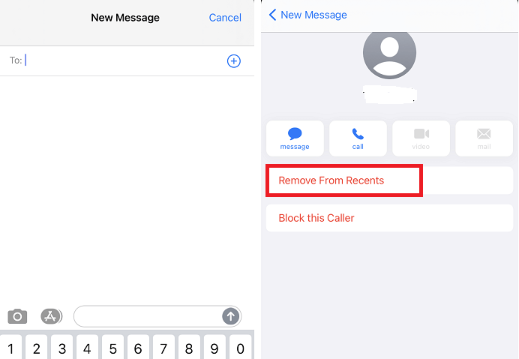
Jak usunąć ostatnie grupy na swoim iPhonie?
Krok 1. Uruchom swój iCloud konto.
Krok 2. Wybierać "Kontakt”, które zobaczysz w menu głównym iCloud.
Krok 3. Wybierz grupę, którą chcesz usunąć.
Krok 4. Wybierać "Usuń".
Krok #5. Następnie musisz potwierdzić swoje działanie, dotykając „Usuń" jeszcze raz.
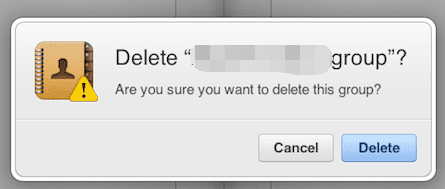
Jak usunąć ostatnie aplikacje na swoim iPhonie?
W przypadku iPhone'ów, które nie mają przycisku „Home”, oto, co musisz zrobić:
Krok 1. Na ekranie głównym musisz przesunąć palcem w górę, zaczynając od dołu ekranu, a następnie wstrzymać, gdy jesteś na środku ekranu. Musisz poczekać, aż zobaczysz karty aplikacji.
Krok 2. Przesuń w górę każdą z kart aplikacji, które zobaczysz, aby zniknęły z ekranu.
W przypadku iPhone'ów z przyciskiem "Strona główna", oto kroki, które należy wykonać, aby wiedzieć, jak usunąć ostatnie z iPhone'a:
Krok 1. Na Twoim "Strona Główna”, naciśnij przycisk Home dwa razy.
Krok 2. Aby zobaczyć listę ostatnio używanych aplikacji, możesz przesunąć ekran w lewo lub w prawo.
Krok 3. Musisz przytrzymać każdą z aplikacji, przesunąć ją w górę, a następnie wyłączyć ekran.

Jak usunąć ostatnie emotikony, których używałeś na swoim iPhonie?
Krok 1. Uzyskiwać "Ustawienia".
Krok 2. Wybierz "Ogólne".
Krok #3. Kliknij "Zresetuj".
Krok 4. Wybierz "Zresetuj słownik klawiatury".
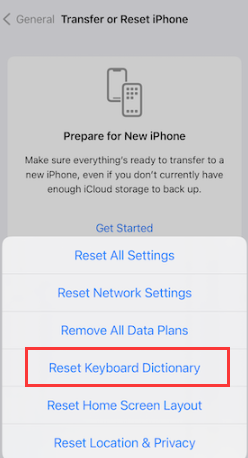
Jak usunąć ostatnie skróty z iPhone'a?
Krok 1. Na "Strona Główna” na swoim urządzeniu, dotknij „Skróty".
Krok #2. Kliknij "Edytuj”, który zobaczysz w lewej górnej części ekranu.
Krok 3. Wybierz konkretny skrót, który chcesz usunąć lub usunąć.
Krok 4. Stuknij ikonę przypominającą kosz, aby kontynuować.
Krok 5. Uzyskiwać "Usuń skrót”, aby móc potwierdzić usunięcie.
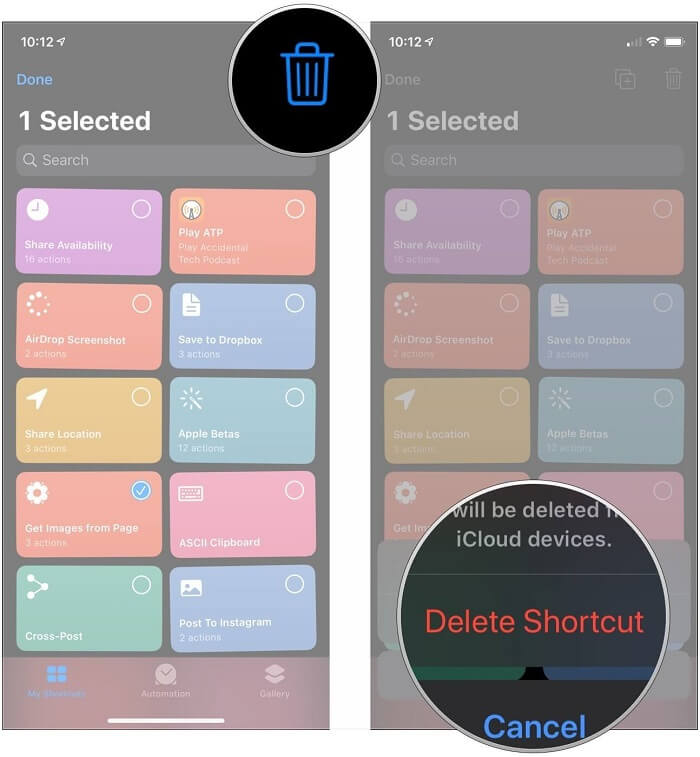
Jak usunąć ostatnie połączenia na swoim iPhonie?
Krok 1. Musisz uruchomić „Numer telefonu”Na urządzeniu.
Krok 2. Uzyskiwać „Ostatnie".
Krok 3. Wybierać "Edytuj".
Krok 4. Uzyskiwać "Jasny".
Krok 5. Wybierać "Wyczyść wszystkie ostatnie".
Wszystkie powyższe metody omówione powyżej to tylko niektóre ze sposobów usuwania ostatnich danych z iPhone'a. Wszystkie są dość łatwe do naśladowania i możesz szybko usunąć lub usunąć wszystkie ostatnie przechowywane na urządzeniu, aby zwolnić trochę miejsca, a także chronić swoje dane przed niechcianym użyciem i nielegalnym wykorzystaniem innych .

Część #3: Jak trwale usunąć ostatnie na iPhonie?
Istnieje wiele sposobów usuwania ostatnich danych z iPhone'a, zależy to tylko od typu pliku, którego chcesz się pozbyć. W tej części artykułu omówimy narzędzie, które może zrobić wszystko, co omówiliśmy powyżej, wydajnie i zdumiewająco. Jest to narzędzie innej firmy o nazwie FoneDog iPhone Cleaner.
Darmowe pobieranie Darmowe pobieranie
Posiada wiele funkcji, takich jak „Usunąć wszystkie dane” funkcja, która może natychmiast usunąć wszystkie dane obecne na Twoim iPhonie. Może to również pomóc zaoszczędzić czas i wysiłek, jeśli masz dużo czasu do stracenia, a także chcesz starannie wybrać pliki, które chcesz usunąć, możesz również użyć tego. Może być również używany do przesyłania plików, przywracania plików, a nawet tworzenia kopii zapasowej plików, które masz na swoim urządzeniu.
Teraz zacznijmy zastanawiać się, jak używać FoneDog iPhone Cleaner jako narzędzia do usuwania ostatnich danych z iPhone'a.
Zidentyfikuj pojemność pamięci swojego urządzenia
- Znajomość pojemności urządzenia jest tak ważna, że podpowie Ci, od czego powinieneś zacząć organizować swoje pliki. Aby rozpocząć, musisz pobrać iPhone Cleaner i zainstalować go na swoim komputerze.
- Podłącz urządzenie do komputera za pomocą kabla błyskawicy iPhone'a.
- Kliknij opcję z napisem „szybkie skanowanie”, aby rozpocząć skanowanie plików i na koniec zobaczyć zawartość swojego urządzenia, kliknij „Więcej informacji”, jeśli chcesz zobaczyć więcej.
Usuń wszystkie swoje ostatnie na swoim iPhonie
- Najpierw musisz uruchomić FoneDog iPhone Cleaner, a następnie kontynuować i poszukać „Usuń prywatne dane" opcja. Musisz wybierać między opcjami”Kasowanie niestandardowe” i „Wymaż jednym kliknięciem”, aby kontynuować.
- Idź i dotknij „Kasowanie niestandardowe” opcja umożliwiająca skanowanie wszystkich ostatnich połączeń lub wszystkiego, co ostatnie na Twoim iPhonie. Gdy zdecydujesz, które z nich chcesz usunąć, dotknij „wymazać”, i zawsze pamiętaj, że musisz utworzyć kopię zapasową wszystkich plików, które zamierzasz usunąć, aby mieć odniesienia na wypadek, gdyby były potrzebne w przyszłości.
- Dotykając „Wymaż jednym kliknięciemOpcja rozpocznie skanowanie pozostałych danych na Twoim urządzeniu, a także je później usunie.

Ludzie również czytająMetody 4 dotyczące odzyskiwania ostatnio usuniętych zdjęćTwój przewodnik 2022 o tym, jak trwale usunąć zdjęcia z iPhone'a
Część 4: Podsumowując wszystko
Wiedza, jak usunąć ostatnie na iPhonie, to jeden ze sposobów, w jaki możesz być w stanie zaoszczędzić trochę miejsca na swoim iPhonie. Dzięki temu możesz instalować i przechowywać inne aplikacje lub pliki, których możesz potrzebować w przyszłości lub które będą dla Ciebie bardziej przydatne. Ponadto, jeśli masz wystarczający pomysł, jak usunąć ostatnie z iPhone'a, możesz z pewnością chronić swoje dane i prywatność, a także informacje innych osób, które są zaangażowane w twoje ostatnie.
Mamy nadzieję, że pomożemy Ci ustalić, co powinieneś zrobić, jeśli poczujesz potrzebę usunięcia dzienników, aby utrzymać telefon w dobrym stanie, a także zachować zdrowy rozsądek.
Zostaw komentarz
Komentarz
Gorące artykuły
- Kompletny przewodnik dotyczący czyszczenia pamięci podręcznej programu Photoshop
- Jak wyczyścić listę czytelniczą na iPhonie: przewodnik dla Ciebie
- Jak wyczyścić pliki do pobrania na iPhonie: przewodnik dla Ciebie
- 2 potężne sposoby czyszczenia pamięci podręcznej Instagram na iPhonie
- Prosty przewodnik na temat czyszczenia miejsca na dysku na komputerze Mac
- Jak czyścić pamięć podręczną i pliki tymczasowe na komputerze Mac [Recenzje 2020]
- Jak łatwo wyczyścić pamięć podręczną YouTube na iPhonie [Przewodnik 2022]
- Kompletny przewodnik po tym, jak wyczyścić pamięć podręczną na komputerze Mac
/
CIEKAWYDULL
/
PROSTYTRUDNY
Dziękuję Ci! Oto twoje wybory:
Doskonały
Ocena: 4.5 / 5 (na podstawie 87 oceny)
